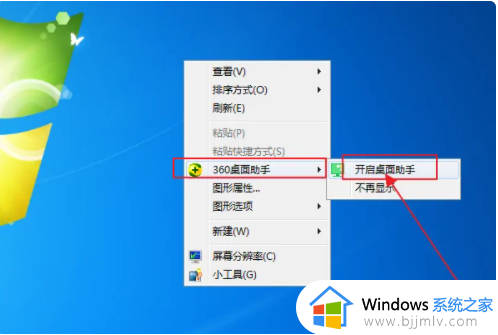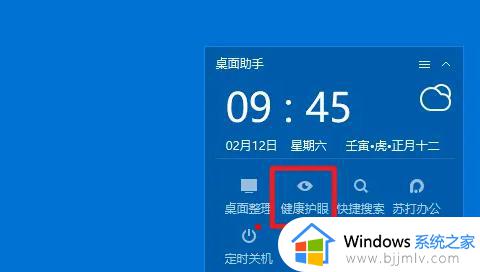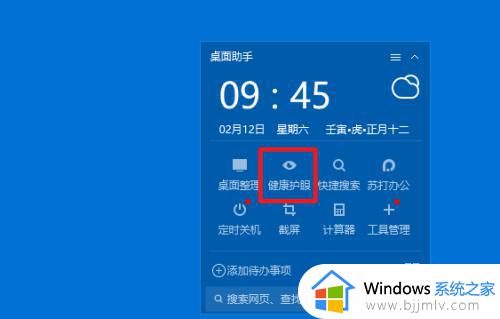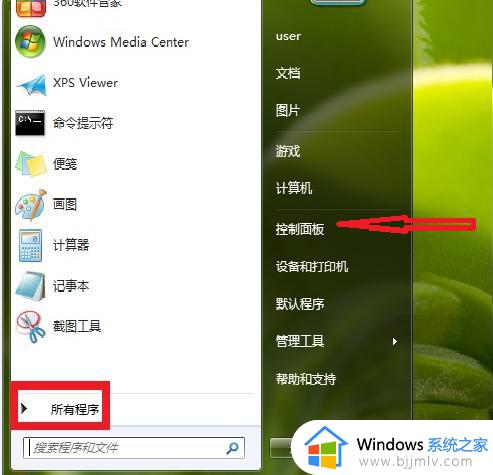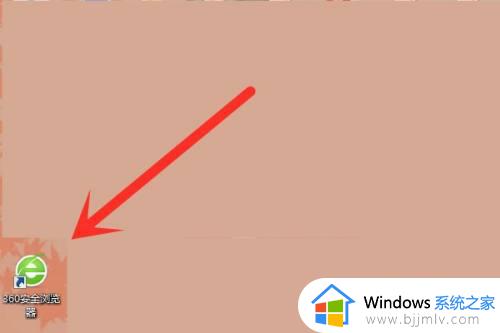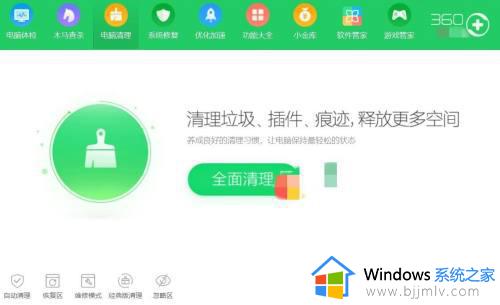电脑怎么关闭360屏保 电脑关闭360屏保的步骤
更新时间:2023-10-27 10:53:06作者:runxin
为了更好的管理电脑的功能,很多用户都会选择安装360安全卫士软件来进行操作,可是安装后的360安全卫士软件总是会对电脑的默认设置进行篡改,其中就出现了360屏保壁纸的设置,很是影响用户的个性化设置,对此电脑怎么关闭360屏保呢?这里小编就给大家介绍一篇电脑关闭360屏保的步骤。
具体方法如下:
1、启动应用程序,点击标题栏"菜单"图标。
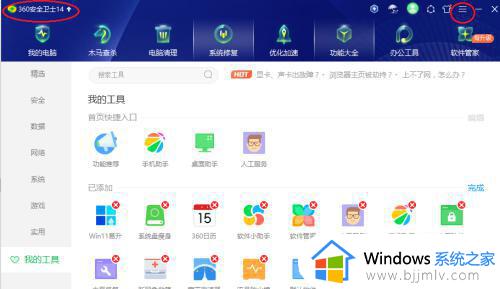
2、选择"设置"项,如图所示。

3、点击"去设置"链接,如图所示。
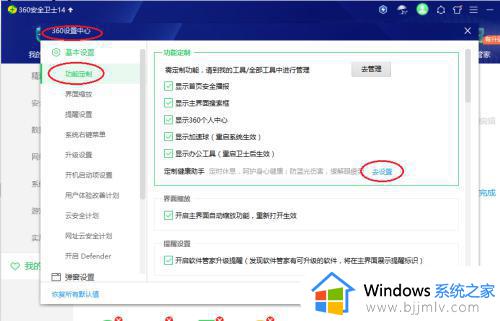
4、取消勾选"开启360屏保功能"单选框,这样就设置完成了。
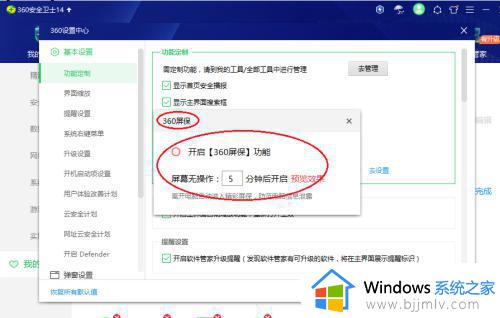
以上就是小编给大家带来的有关电脑关闭360屏保的步骤完整内容了,还有不懂得用户就可以根据小编的方法来操作吧,希望本文能够对大家有所帮助。